Você pode fazer isso nas opções de pasta, nos tipos de arquivos... Mas
não é recomendável, porque quase sempre dá um erro, e as pastas não
abrem com o duplo clique... Abre-se a janela 'Pesquisar'. É possível
editar um local no registro, também... Mas o melhor mesmo fica nesta
dica.
O Windows carrega os ícones das pastas (e muitos outros da sua interface) do arquivo shell32.dll. Eles estão armazenados como recursos dentro dessa DLL. A melhor idéia para trocar os ícones é alterar essa DLL. Sem nos determos nos detalhes técnicos, vamos direto ao assunto...
Igredientes:
- o ícone que você quer deixar para as pastas (escolha dois, um para a pasta aberta e outro para a pasta fechada). Se você não tiver dois, deixe o mesmo para ambos os estados das pastas. Esse ícone deve ser exibido corretamente no seu sistema, senão você poderá ficar com o visual bagunçado... Diversos sites contém ícones. Se você quiser deixar os do Windows XP, copie o arquivo "shell32.dll" de algum Windows XP ou Server 2003 para seu computador, pegaremos o ícone dele. No meu caso, tenho o Windows Server 2003 instalado em dual boot com o Windows 2000, então usarei o shell32.dll direto do Windows 2003. Ele fica na pasta "system32" (cuidado: NÃO é pra substituir o shell32.dll, copie-o para a área de trabalho, por exemplo). Dica: na área de downloads do Explorando há vários ícones coloridos para donwload!
- Um editor de recursos que substitua ícones... Uso o excelente e freeware Resource Hacker! Editor de recursos muito comentado e exibido aqui no Explorando... Veja como obtê-lo em:
http://www.explorando.viamep.com/2005/12/mini-tutorial-do-resource-hacker.html
A idéia é a seguinte: abrimos o shell32.dll do Windows 2000 (ou do 98, Me, o que você usar, até mesmo o XP) no Resource Hacker, trocamos o ícone, salvamos o arquivo e depois substituímos o original do Windows pelo nosso. A substituição poderá ser difícil se você não tem outro meio de acesso aos arquivos do PC, por exemplo um disquete de boot, outro sistema operacional no mesmo PC, um CD de Linux que rode do CD ou mesmo um CD de boot do Windows, que rode o Windows do CD (sim! isso é possível, fica para outro tutorial...).
Abra o Resource Hacker... Clique em 'Arquivo > Abrir' (uso uma versão em português), vá até a pasta do Windows, system32 e abra o arquivo "shell32.dll".
Ele carregará o conteúdo de recursos desse arquivo... Clique no menu 'Ação > Substituir ícone'.
Clique no botão 'Abrir arquivo com ícones...' e escolha o ícone desejado... Se você tem uma cópia do shell32.dll do Windows XP, pode escolher ele, e os ícones serão listados. Veja:
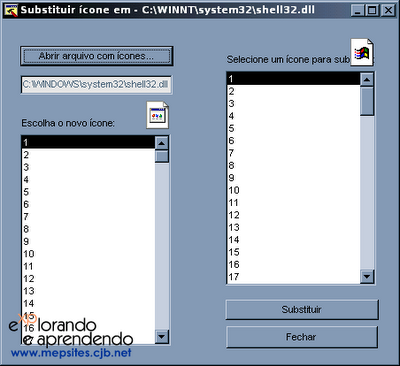
Observe na coluna da direita... Ali aparecem números correspondentes aos ícones existentes no arquivo. Clique no número "4". Ele corresponde a pastinha fechada. Se você escolheu um ícone ".ico", pode clicar em "Substituir". Se você escolheu o shell32.dll do Windows XP (ou qualquer outro arquivo que contenha ícones, como executáveis e algumas DLLs...), escolha na coluna da esquerda o número 4 também. Veja:

Daí é só clicar no Substituir. Repita o procedimento do menu 'Ação > Substituir ícone'... para trocar o da pasta aberta, que corresponde ao número 5.
Você também pode navegar pelos números e ver o que quer trocar! No painel do lado direito ficam os ícones "que serão substituídos" pelos que você escolher no painel esquerdo. Faça um por vez... Por exemplo, o ícone de disquete que aparece no 'Meu computador', CD, CD de áudio, impressora, rede... E também os do menu Iniciar! Mas estes são em maior número, e têm versões grandes (32x32 pixels) e pequenas (16x16 pixels)...
Com os ícones trocados, seria só salvar o shell32.dll do seu Windows. Mas ele contém muitas funções e com o Windows ligado, muitas dessas funções estão em uso, de forma que você não conseguirá salvar por cima. Clique então em 'Arquivo > Salvar como', e salve com o nome shell32NOVO.dll, pode ser na pasta system32 mesmo.
Agora você deverá apagar o shell32.dll original, e renomear o seu shell32NOVO.dll para shell32.dll. Isso fica por sua conta... Algumas dicas:
- No Windows 95/98, você pode reiniciar no modo MS-DOS e renomear pela linha de comando... Depois digite "win" para iniciar o Windows com os novos ícones.
- No Windows Me não tem a reinicialização no modo MS-DOS... Use um disquete de boot!
Note que o disquete de boot do DOS não lê unidades em NTFS, se seu Windows NT/2000/XP/2003/Vista estiver numa partição NTFS, você não conseguirá acessá-la. Você pode "tentar" entrar no modo de segurança com prompt de comando, teclando 'F8' quando o Windows estiver sendo inicializado, e substituir então pela linha de comando... No entanto mesmo no modo de segurança algumas vezes o shell32.dll é usado, e não será possível apagá-lo...
- Se você tem um sistema em dual boot, ótimo! Seja Windows ou Linux ou qualquer outro, desde que ele leia a unidade do Windows com direito a escrita, vá lá na system32, apague o shell32.dll e renomeie o shell32NOVO.dll.
- Você pode usar um CD de boot, tal como o do Kurumin Linux, ou mesmo um CD bootável do Windows XP/2003 (não é o CD de instalação...)
Depois de modificado e substituído o arquivo... Antes de entrar no Windows, apague o arquivo "ShellIconCache", da pasta do Windows. Ele não tem extensão. Se você não apagá-lo, poderá continuar vendo os ícones antigos, mesmo depois de substituídos. Apague também TUDO das pastas \windows\repair e \windows\system32\dllcache, pois se o Windows detectar o arquivo alterado, ele poderá recuperar o original e seus ícones personalizados irão pro saco.
Bem, isso fica por sua conta.. Substituído o shell32.dll, basta reiniciar o Windows... Veja o Windows 2000 com os ícones de pastas do XP:

O sistema não ficará mais "pesado" por causa disso... Alguns poucos bytes sim, afinal os ícones do XP são mais coloridos (24 bits), mas é insignificante.
Você pode fazer algo parecido com o "explorer.exe" da pasta do Windows, para trocar o ícone do 'Meu computador'... O da lixeira fica no shell32.dll. Alguns ícones da área de trabalho podem ser trocados sem esforço nenhum, nas próprias configurações da área de trabalho... No caso do explorer.exe, você pode alterar também o texto do botão Iniciar, a imagem do mesmo, e outras coisas mais... Se você editar o "explorer.exe", nem é preciso reiniciar o computador no Windows 2000/XP ou superior: dê CTRL+ALT+DEL, guia 'Processos', finalize todas as instâncias do explorer.exe... Aí no Resource Hacker, salve direto, sem usar o 'Salvar como'... o Explorer estará fechado e poderá ser "operado". Ah sim, depois de salvar, no gerenciador de tarefas, escolha 'Arquivo > Executar nova tarefa' e digite 'explorer.exe'. Aí ele já deverá ser carregado... Valem as mesmas observações de limpar a pasta dllcache, repair... Você pode fazer isso com segurança digitando 'sfc /purgecache' na linha de comando, mas no Windows 2000 aparecerá uma tela com uma barra de progresso, dê 'Cancelar'. Em qualquer um dos casos, se o Windows pedir o CD informando que um arquivo de sistema foi modificado, cancele, afinal foi você que o modificou - se você colocar o CD ele restaurará para o original.
Veja a tela do Windows 2000 com os ícones dos discos do XP:

(Não estranhe os caracteres... A fonte que costumo usar para os itens da tela é a "Bitstream Vera Sans", que peguei do Kurumin Linux... Gostei dela no KDE, então deixei no Explorer também!)
Manhêeeeee... Eu me arrependi, e agora?
Devolva os originais do Windows! Coloque o CD do Windows na unidade, extraia os arquivos desejados e coloque-os no lugar certo.. Por exemplo, com o CD na unidade X:, eu digitaria no prompt de comando:
extract X:\i386\explorer.ex_ C:\explorer.exe
extract X:\i386\shell32.dl_ C:\shell32.dll
e depois colocaria o explorer.exe na pasta do Windows, e o shell32.dll na system32 (isso supondo que você use o Windows 2000, XP ou superior...)
Se você usa o Windows 9x/Me, é bom copiar para uma pasta os arquivos originais "antes" de aterá-los. Se der algum problema ou se você quiser voltar ao que era antes, terá como recuperá-los sem nem precisar pensar em reinstalar o Windows. Isso vale também para as outras versões :)
É isso, boas personalizações
O Windows carrega os ícones das pastas (e muitos outros da sua interface) do arquivo shell32.dll. Eles estão armazenados como recursos dentro dessa DLL. A melhor idéia para trocar os ícones é alterar essa DLL. Sem nos determos nos detalhes técnicos, vamos direto ao assunto...
Igredientes:
- o ícone que você quer deixar para as pastas (escolha dois, um para a pasta aberta e outro para a pasta fechada). Se você não tiver dois, deixe o mesmo para ambos os estados das pastas. Esse ícone deve ser exibido corretamente no seu sistema, senão você poderá ficar com o visual bagunçado... Diversos sites contém ícones. Se você quiser deixar os do Windows XP, copie o arquivo "shell32.dll" de algum Windows XP ou Server 2003 para seu computador, pegaremos o ícone dele. No meu caso, tenho o Windows Server 2003 instalado em dual boot com o Windows 2000, então usarei o shell32.dll direto do Windows 2003. Ele fica na pasta "system32" (cuidado: NÃO é pra substituir o shell32.dll, copie-o para a área de trabalho, por exemplo). Dica: na área de downloads do Explorando há vários ícones coloridos para donwload!
- Um editor de recursos que substitua ícones... Uso o excelente e freeware Resource Hacker! Editor de recursos muito comentado e exibido aqui no Explorando... Veja como obtê-lo em:
http://www.explorando.viamep.com/2005/12/mini-tutorial-do-resource-hacker.html
A idéia é a seguinte: abrimos o shell32.dll do Windows 2000 (ou do 98, Me, o que você usar, até mesmo o XP) no Resource Hacker, trocamos o ícone, salvamos o arquivo e depois substituímos o original do Windows pelo nosso. A substituição poderá ser difícil se você não tem outro meio de acesso aos arquivos do PC, por exemplo um disquete de boot, outro sistema operacional no mesmo PC, um CD de Linux que rode do CD ou mesmo um CD de boot do Windows, que rode o Windows do CD (sim! isso é possível, fica para outro tutorial...).
Abra o Resource Hacker... Clique em 'Arquivo > Abrir' (uso uma versão em português), vá até a pasta do Windows, system32 e abra o arquivo "shell32.dll".
Ele carregará o conteúdo de recursos desse arquivo... Clique no menu 'Ação > Substituir ícone'.
Clique no botão 'Abrir arquivo com ícones...' e escolha o ícone desejado... Se você tem uma cópia do shell32.dll do Windows XP, pode escolher ele, e os ícones serão listados. Veja:
Observe na coluna da direita... Ali aparecem números correspondentes aos ícones existentes no arquivo. Clique no número "4". Ele corresponde a pastinha fechada. Se você escolheu um ícone ".ico", pode clicar em "Substituir". Se você escolheu o shell32.dll do Windows XP (ou qualquer outro arquivo que contenha ícones, como executáveis e algumas DLLs...), escolha na coluna da esquerda o número 4 também. Veja:
Daí é só clicar no Substituir. Repita o procedimento do menu 'Ação > Substituir ícone'... para trocar o da pasta aberta, que corresponde ao número 5.
Você também pode navegar pelos números e ver o que quer trocar! No painel do lado direito ficam os ícones "que serão substituídos" pelos que você escolher no painel esquerdo. Faça um por vez... Por exemplo, o ícone de disquete que aparece no 'Meu computador', CD, CD de áudio, impressora, rede... E também os do menu Iniciar! Mas estes são em maior número, e têm versões grandes (32x32 pixels) e pequenas (16x16 pixels)...
Com os ícones trocados, seria só salvar o shell32.dll do seu Windows. Mas ele contém muitas funções e com o Windows ligado, muitas dessas funções estão em uso, de forma que você não conseguirá salvar por cima. Clique então em 'Arquivo > Salvar como', e salve com o nome shell32NOVO.dll, pode ser na pasta system32 mesmo.
Agora você deverá apagar o shell32.dll original, e renomear o seu shell32NOVO.dll para shell32.dll. Isso fica por sua conta... Algumas dicas:
- No Windows 95/98, você pode reiniciar no modo MS-DOS e renomear pela linha de comando... Depois digite "win" para iniciar o Windows com os novos ícones.
- No Windows Me não tem a reinicialização no modo MS-DOS... Use um disquete de boot!
Note que o disquete de boot do DOS não lê unidades em NTFS, se seu Windows NT/2000/XP/2003/Vista estiver numa partição NTFS, você não conseguirá acessá-la. Você pode "tentar" entrar no modo de segurança com prompt de comando, teclando 'F8' quando o Windows estiver sendo inicializado, e substituir então pela linha de comando... No entanto mesmo no modo de segurança algumas vezes o shell32.dll é usado, e não será possível apagá-lo...
- Se você tem um sistema em dual boot, ótimo! Seja Windows ou Linux ou qualquer outro, desde que ele leia a unidade do Windows com direito a escrita, vá lá na system32, apague o shell32.dll e renomeie o shell32NOVO.dll.
- Você pode usar um CD de boot, tal como o do Kurumin Linux, ou mesmo um CD bootável do Windows XP/2003 (não é o CD de instalação...)
Depois de modificado e substituído o arquivo... Antes de entrar no Windows, apague o arquivo "ShellIconCache", da pasta do Windows. Ele não tem extensão. Se você não apagá-lo, poderá continuar vendo os ícones antigos, mesmo depois de substituídos. Apague também TUDO das pastas \windows\repair e \windows\system32\dllcache, pois se o Windows detectar o arquivo alterado, ele poderá recuperar o original e seus ícones personalizados irão pro saco.
Bem, isso fica por sua conta.. Substituído o shell32.dll, basta reiniciar o Windows... Veja o Windows 2000 com os ícones de pastas do XP:
O sistema não ficará mais "pesado" por causa disso... Alguns poucos bytes sim, afinal os ícones do XP são mais coloridos (24 bits), mas é insignificante.
Você pode fazer algo parecido com o "explorer.exe" da pasta do Windows, para trocar o ícone do 'Meu computador'... O da lixeira fica no shell32.dll. Alguns ícones da área de trabalho podem ser trocados sem esforço nenhum, nas próprias configurações da área de trabalho... No caso do explorer.exe, você pode alterar também o texto do botão Iniciar, a imagem do mesmo, e outras coisas mais... Se você editar o "explorer.exe", nem é preciso reiniciar o computador no Windows 2000/XP ou superior: dê CTRL+ALT+DEL, guia 'Processos', finalize todas as instâncias do explorer.exe... Aí no Resource Hacker, salve direto, sem usar o 'Salvar como'... o Explorer estará fechado e poderá ser "operado". Ah sim, depois de salvar, no gerenciador de tarefas, escolha 'Arquivo > Executar nova tarefa' e digite 'explorer.exe'. Aí ele já deverá ser carregado... Valem as mesmas observações de limpar a pasta dllcache, repair... Você pode fazer isso com segurança digitando 'sfc /purgecache' na linha de comando, mas no Windows 2000 aparecerá uma tela com uma barra de progresso, dê 'Cancelar'. Em qualquer um dos casos, se o Windows pedir o CD informando que um arquivo de sistema foi modificado, cancele, afinal foi você que o modificou - se você colocar o CD ele restaurará para o original.
Veja a tela do Windows 2000 com os ícones dos discos do XP:
(Não estranhe os caracteres... A fonte que costumo usar para os itens da tela é a "Bitstream Vera Sans", que peguei do Kurumin Linux... Gostei dela no KDE, então deixei no Explorer também!)
Manhêeeeee... Eu me arrependi, e agora?
Devolva os originais do Windows! Coloque o CD do Windows na unidade, extraia os arquivos desejados e coloque-os no lugar certo.. Por exemplo, com o CD na unidade X:, eu digitaria no prompt de comando:
extract X:\i386\explorer.ex_ C:\explorer.exe
extract X:\i386\shell32.dl_ C:\shell32.dll
e depois colocaria o explorer.exe na pasta do Windows, e o shell32.dll na system32 (isso supondo que você use o Windows 2000, XP ou superior...)
Se você usa o Windows 9x/Me, é bom copiar para uma pasta os arquivos originais "antes" de aterá-los. Se der algum problema ou se você quiser voltar ao que era antes, terá como recuperá-los sem nem precisar pensar em reinstalar o Windows. Isso vale também para as outras versões :)
É isso, boas personalizações









0 Comentários
Deixe seu comentário sobre o artigo a cima fique á vontade, seu comentário é muito importante !